Bài viết được tư vấn chuyên môn bởi ông Võ Văn Hiếu – Giám đốc kỹ thuật của Trung tâm sửa chữa điện lạnh – điện tử Limosa
Hàm if và hàm and là hai hàm cơ bản trong Excel, giúp người dùng thực hiện các phép tính và phân tích dữ liệu theo các điều kiện xác định. Khi sử dụng hàm if kết hợp với hàm and, bạn có thể kiểm tra nhiều điều kiện cùng một lúc và trả về kết quả tương ứng. Trong bài viết này, Trung tâm sửa chữa điện lạnh – điện tử Limosa sẽ cùng tìm hiểu về cách dùng hàm if kết hợp hàm and trong excel để thực hiện các phép tính và phân tích dữ liệu trong Excel, kèm theo ví dụ minh họa và các lỗi thường gặp khi sử dụng.

MỤC LỤC
1. Hàm if là gì?
Hàm if trong Excel là một hàm điều kiện, được sử dụng để kiểm tra một giá trị nào đó có đúng hay sai và thực hiện hành động tương ứng dựa trên kết quả kiểm tra đó. Hàm if thường được sử dụng để xử lý dữ liệu và tính toán trên các giá trị trong bảng tính Excel. Cú pháp của hàm if là =if(test, value_if_true, value_if_false), trong đó “test” là điều kiện cần kiểm tra, “value_if_true” là giá trị trả về nếu điều kiện đúng, và “value_if_false” là khi điều kiện sai sẽ trả về
2. Hàm and là gì?
Hàm and trong Excel là một hàm logic, được sử dụng để kiểm tra nhiều điều kiện và trả về kết quả TRUE nếu tất cả các điều kiện đều đúng và FALSE khi có điều kiện sai. Hàm and thường được sử dụng để kết hợp với các hàm khác trong Excel để thực hiện các tính toán phức tạp hoặc kiểm tra logic trên bảng tính. Cú pháp của hàm and là =and(logical1, [logical2], …), trong đó “logical1”, “logical2”,… là các điều kiện cần kiểm tra. Hàm and có thể có từ 1 đến 255 đối số.
3. Cách dùng hàm if kết hợp hàm and trong excel
Cách dùng hàm if kết hợp hàm and trong excel là để kiểm tra nhiều điều kiện và thực hiện hành động tương ứng dựa trên kết quả kiểm tra. Cụ thể, hàm if kết hợp hàm and trong Excel được sử dụng như sau:
=if(and(condition1, condition2, …), value_if_true, value_if_false)
Trong đó:
- “condition1”, “condition2”, … là các điều kiện cần kiểm tra bằng hàm and.
- “value_if_true” là nếu điều kiện đúng thì sẽ trả về giá trị
- “value_if_false” là nếu điều kiện sai thì sẽ trả về giá trị
Cách dùng hàm if kết hợp hàm and trong excel thường được sử dụng để kiểm tra các điều kiện phức tạp và thực hiện hành động tương ứng với mỗi trường hợp khác nhau. Ví dụ, bạn có thể sử dụng hàm if kết hợp hàm and để kiểm tra một giá trị có nằm trong một khoảng giá trị cụ thể hay không, và thực hiện hành động khác nhau nếu giá trị đó nằm trong khoảng hoặc không nằm trong khoảng.

4. Ví dụ minh họa cách dùng hàm if kết hợp hàm and trong excel
Giả sử bạn có một bảng tính Excel với danh sách các sản phẩm, và bạn muốn đánh giá sản phẩm đó có nằm trong khoảng giá từ 100 đến 500 hay không. Nếu sản phẩm đó nằm trong khoảng giá đó, bạn muốn hiển thị thông báo “Giá phù hợp”, ngược lại, nếu sản phẩm không nằm trong khoảng giá đó, bạn muốn hiển thị thông báo “Giá không phù hợp”.
Bạn có thể sử dụng hàm if kết hợp với hàm and để thực hiện điều này. Cụ thể, bạn có thể sử dụng công thức sau:
=if(and(B2>=100,B2<=500),”Giá phù hợp”,”Giá không phù hợp”)
Trong đó, B2 là ô chứa giá sản phẩm cần đánh giá. Nếu giá sản phẩm nằm trong khoảng từ 100 đến 500, công thức sẽ trả về kết quả “Giá phù hợp”, ngược lại, nếu giá sản phẩm không nằm trong khoảng đó, công thức sẽ trả về kết quả “Giá không phù hợp”.
Chú ý rằng trong hàm and, bạn có thể thêm nhiều điều kiện khác nhau, phù hợp với yêu cầu của từng bài toán cụ thể.
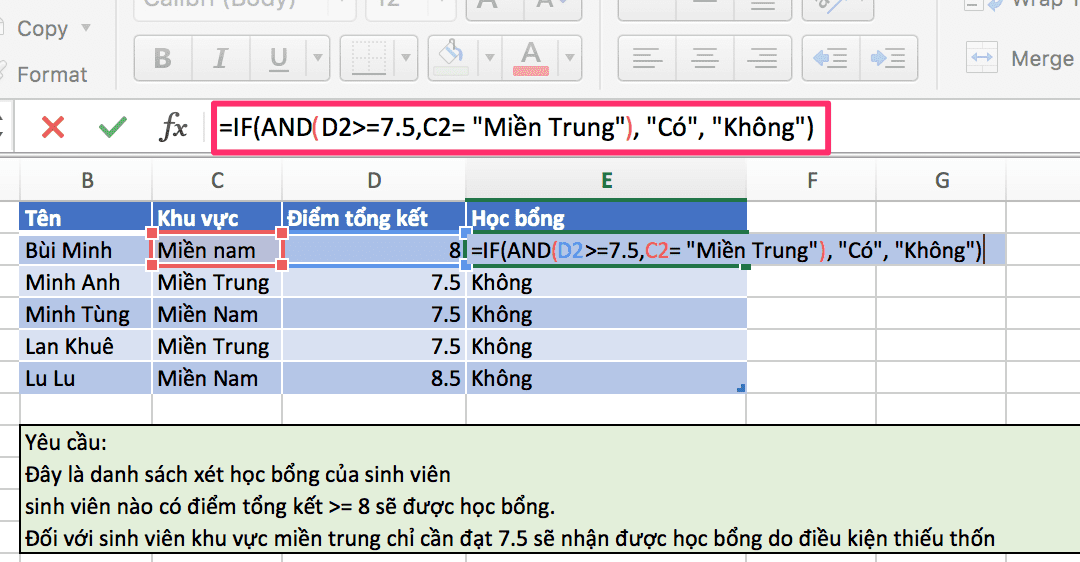
5. Những lỗi thường gặp khi dùng cách dùng hàm if kết hợp hàm and trong excel
Dưới đây là một số lỗi thường gặp khi sử dụng hàm if kết hợp hàm and trong Excel:
- Thiếu dấu ngoặc đóng hoặc dấu phẩy: Khi sử dụng hàm and, bạn cần đảm bảo rằng các điều kiện được bao quanh bởi dấu ngoặc đơn và phân cách bằng dấu phẩy. Nếu thiếu dấu ngoặc đóng hoặc dấu phẩy, bạn sẽ nhận được thông báo lỗi “#VALUE!”.
- Lỗi cú pháp: Khi sử dụng hàm if kết hợp hàm and, nếu bạn không đặt đúng cú pháp, bạn sẽ nhận được thông báo lỗi “#NAME?” hoặc “#REF!”.
- Sử dụng sai các toán tử so sánh: Khi sử dụng hàm and, bạn cần đảm bảo rằng bạn sử dụng đúng các toán tử so sánh để kiểm tra điều kiện. Nếu bạn sử dụng sai các toán tử so sánh, bạn sẽ nhận được kết quả không chính xác.
- Sử dụng sai kiểu dữ liệu: Nếu bạn sử dụng sai kiểu dữ liệu trong các điều kiện, bạn có thể nhận được kết quả không chính xác. Ví dụ, nếu bạn kiểm tra một giá trị số với một giá trị văn bản, bạn có thể nhận được kết quả sai.
- Thiếu trường hợp xử lý: Khi sử dụng hàm if kết hợp hàm and, bạn cần đảm bảo rằng bạn xử lý đầy đủ các trường hợp có thể xảy ra. Nếu thiếu trường hợp xử lý, bạn có thể nhận được kết quả không chính xác hoặc thông báo lỗi.
Hy vọng bài viết này, Trung tâm sửa chữa điện lạnh – điện tử Limosa đã cung cấp cho bạn đầy đủ thông tin về cách dùng hàm if kết hợp hàm and trong excel. Bằng cách sử dụng những kiến thức đã học được, bạn có thể áp dụng chúng vào các tình huống thực tế để thực hiện các phép tính và phân tích dữ liệu một cách hiệu quả và nhanh chóng. Nếu bạn gặp phải bất kỳ vấn đề hoặc thắc mắc nào trong quá trình sử dụng, hãy liên hệ chúng tôi qua HOTLINE 1900 2276 để được hỗ trợ.

 Thời Gian Làm Việc: Thứ 2 - Chủ nhật : 8h - 20h
Thời Gian Làm Việc: Thứ 2 - Chủ nhật : 8h - 20h Hotline: 1900 2276
Hotline: 1900 2276




